Come recuperare il testo Prima di specificità in una stringa in Microsoft Excel 2010
In questo articolo imparerai come estrarre tutte le stringhe di testo prima di un testo specifico.
Se è necessario recuperare il testo da una colonna prima di un testo specifico, possiamo utilizzare una combinazione di funzioni TRIM, LEFT, SEARCH per ottenere l’output.
TRIM: Rimuove tutti gli spazi da una stringa di testo tranne i singoli spazi tra le parole
Sintassi: = TRIM (testo)
testo: è una stringa da cui rimuovere gli spazi extra.
SINISTRA: restituisce il numero di caratteri specificato dall’inizio di una stringa di testo.
Sintassi: = LEFT (text, num_chars)
text: è la stringa di testo che contiene il carattere che vuoi estrarre num_chars: specifica il numero di caratteri da sinistra che vuoi estrarre.
La funzione RICERCA restituisce il numero del carattere in corrispondenza del quale viene trovato per primo un carattere specifico o una stringa di testo, leggendo da sinistra a destra (senza distinzione tra maiuscole e minuscole)
Sintassi = SEARCH (find_text, within_text, start_num)
find_text: il testo che vuoi trovare.
within_text: è il testo in cui vuoi cercare.
start_num: questo è facoltativo. È il numero nella stringa da cui si desidera estrarre i dati.
===
Facci capire con un esempio:
Abbiamo testo nella colonna A e nella colonna B, vogliamo ottenere il risultato e la cella D2 contiene il testo dei criteri. Fare riferimento all’istantanea mostrata sotto
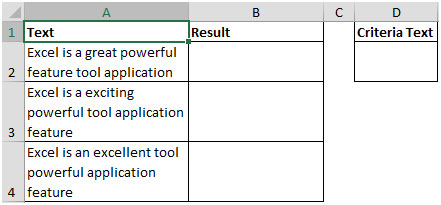
Inseriamo la parola “strumento” nella cella D2 del testo dei criteri La formula nella cella B2 sarebbe = TRIM (LEFT (A2, SEARCH ($ D $ 2, A2) -1))
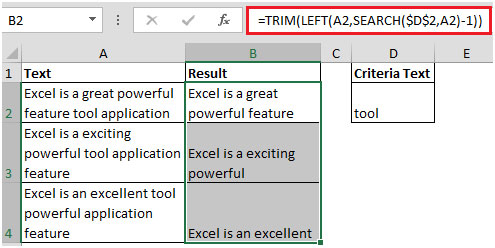
Se cambiamo il testo dei criteri diciamo “applicazione”, il risultato sarà il seguente: snapshot

In questo modo, puoi ottenere le stringhe di testo prima di una stringa di testo specifica.